Kako ispraviti pogrešku HP pisača OXC4EB827F
Miscelanea / / August 04, 2021
Pogreška HP pisača OXC4EB827F obično se pojavljuje kada je pisač zaključan zbog kvara na napajanju. Kao i kod mnogih korisnika, dok pokušavaju upravljati svojim pisačem za neku vrstu ispisa, on odjednom prestaje reagirati na naredbe, a zatim se neočekivano zaustavlja. U nekim drugim slučajevima korisnici mogu vidjeti lampicu napajanja kako trepće Uključeno i Isključeno zajedno s kodom pogreške oxc4eb827f na svom zaslonu.
Pogreška HP pisača OXC4EB827F je, srećom, osnovna pogreška, a njezino rješavanje nije velika stvar. Danas smo u ovom članku nabrojali nekoliko brzih i jednostavnih metoda koje će vam pomoći da se u trenu riješite HP pogreške pisača OXC4EB827F. Pogledajte dolje:
Ispravci za HP pogrešku pisača OXC4EB827F

POPRAVAK 1: Poništavanje napajanja pisača:
Prvo rješenje koje preporučujemo kako bismo se riješili HP pogreške pisača OXC4EB827F je resetiranje napajanja pisača. Za to slijedite korake dane u nastavku:
- Dok je vaš pisač još uvijek uključen, uklonite ga spremnik s tintom.
- Sad treba odspojiti Kabel za napajanje iz oba Pisač i utičnica.
- Sada Isključivanje tvoj Računalo a zatim bežični ruter.
- Zatim pričekajte oko minutu.
- Sada ponovno priključite pisači obavezno ga uključite izravno u zidnu utičnicu.
- Unaprijediti, instalirajte Cartridge a zatim uključite usmjerivač i računalo.
- Kad završite, provjerite je li navedena pogreška riješena ili nije.
Bilješka: U slučaju da je nosač čvrsto zaglavljen s desne strane i ako vam je teško ukloniti uložak s tintom, razmislite o ponovnom uključivanju napajanja na pisaču.
POPRAVAK 2: Upotrijebite alat za rješavanje problema s pisačem:
Ako koristite računalo sa sustavom Windows 10, ovo je rješenje posebno za vas. Windows 10 dolazi s ugrađenim alatom za rješavanje problema koji pomaže u rješavanju većine uobičajenih i intenzivnih pogrešaka. Za korištenje alata za rješavanje problema s pisačem slijedite korake dane u nastavku:
- Prvo idite na traku za pretraživanje radne površine, upišite Rješavanje problema a zatim otvorite odgovarajući rezultat pretraživanja.

- Sada na sljedećem prozoru kliknite na Dodatni alat za rješavanje problema (na izborniku desnog okna) i ispod Ustani i trči odjeljak, kliknite na Pisač.

- Sada iz proširenog izbornika kliknite na Pokrenite Alat za rješavanje problema tab.
- Zatim morate slijediti upute na zaslonu da biste dovršili postupak rješavanja problema.
POPRAVAK 3: Isključite vatrozid:
Povremeno Windows vatrozid može ometati rad vašeg pisača i rezultirati pogreškom pisača OXC4EB827F. Ovdje je najbolje rješenje isključiti vatrozid i provjeriti pomaže li on ili ne. Za to slijedite korake dane u nastavku:
- Prvo idite na traku za pretraživanje radne površine, upišite Vatrozid i lansirati Vatrozid Windows Defender prozor.
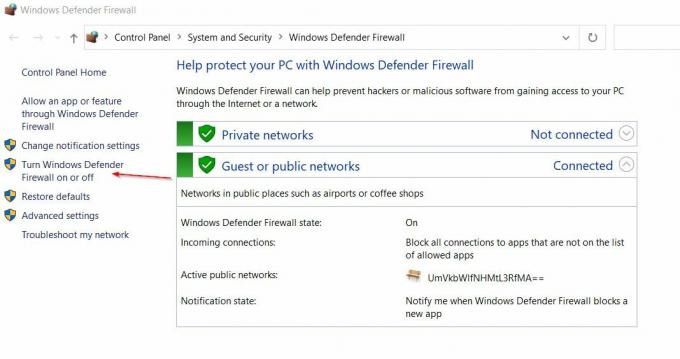
- U sljedećem prozoru kliknite na Uključite ili isključite vatrozid Windows Defender (na izborniku lijevog okna).
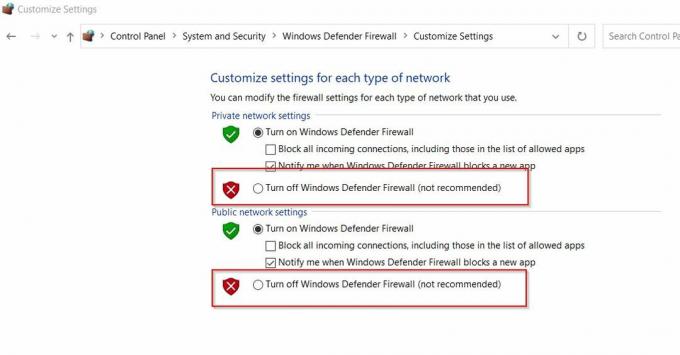
- Sada označite potvrdne okvire za opciju Isključite vatrozid Windows Defender pod obojicom Privatni i Postavka javne mreže.
- Na kraju, kliknite na u redu za spremanje promjena.
Bila su to tri najbolja rješenja za pogrešku HP Printer OXC4EB827F. No, ako vam nijedan od njih ne uspije, možete pokušati provjeriti ispravnu instalaciju softvera HP-ovog pisača i utvrditi pomaže li on.
Također, postoje posebne mogućnosti potencijalnog problema povezanog s hardverom, pa u tom slučaju razmislite o sastanku sa stručnjakom za daljnju pomoć. Nakon čitanja ovog članka, ako imate bilo kakvih pitanja ili povratnih informacija, zapišite komentar u donji okvir za komentare.



